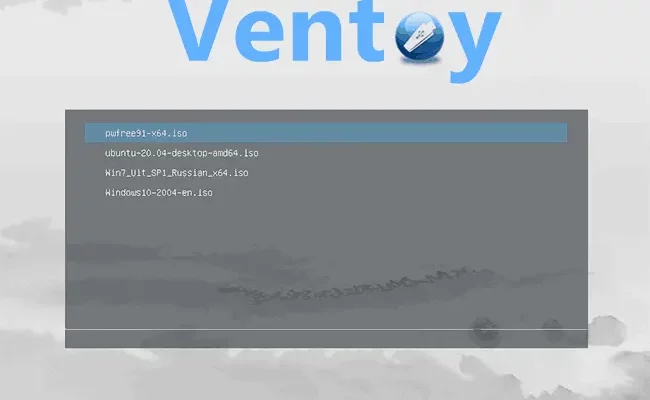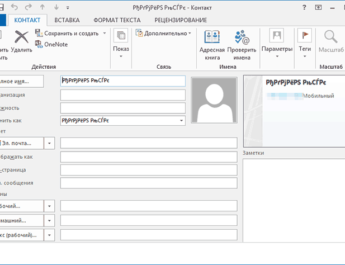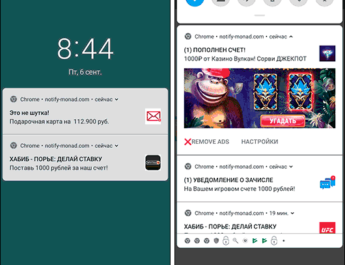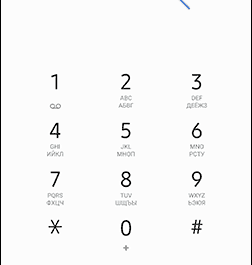Раніше на сайті вже публікувалася стаття про можливі методи створення завантажувальної флешки для встановлення Windows або Linux, а також запуску різного роду LiveCD – Завантажувальна флешка на Android: способи не дуже надійні та сумісні, але що було на той момент. Тепер з’явилася можливість використовувати Android-версію програми Ventoy (про Windows-версію у статті: Завантажувальна та мультизавантажувальна флешка Ventoy).
У цій інструкції докладно про те, як створити завантажувальну флешку USB (або мультизавантажувальну) на телефоні Android за допомогою Ventoy без ROOT-доступу і не вдаючись до використання комп’ютера, якщо ви опинилися в ситуації, коли це необхідно.
Процес створення завантажувальної флешки Ventoy на телефоні Android
Насамперед про те, що потрібно для того, щоб була можливість записати завантажувальну (установку) флешку за допомогою Ventoy на Android без комп’ютера:
- Завантажений на телефон образ ISO, WIM, IMG, VHD, який записуватиметься на флешку. Ви можете скачати їх прямо на телефон, у тому числі використовуючи торрент-клієнти для Android. Не обов’язково єдиний образ — їх може бути кілька.
- USB флешка з роз’ємом, що дозволяє підключити її до телефону, або перехідник для цього. Докладніше: Як підключити флешку до Android-телефону. І, зрозуміло, підтримка підключення USB-накопичувачів з боку смартфона (сьогодні це майже будь-який пристрій, крім деяких найдешевших). Увага: виконати дії з карткою пам’яті цим способом не вийде.
- Саме програма Ventoy, доступна для завантаження в Play Маркет
Самі кроки з підготовки завантажувального настановного накопичувача в Ventoy будуть наступними:
- Підключіть флешку до телефону.
- Запустіть програму Ventoy. Якщо в цей момент ОС Android повідомить про помилку доступу до USB-накопичувача – це нормально, оскільки програма повністю перехоплює доступ до нього.
- На жаль, останні Android-версії Ventoy вимагають «монети», щоб виконувати дії: знадобляться дві монети — натисніть по знаку «плюс» праворуч угорі та перегляньте оголошення (іноді показує, що оголошень немає, але через короткий час, якщо закрити та відкрити вікно отримання монет, вони виникають)
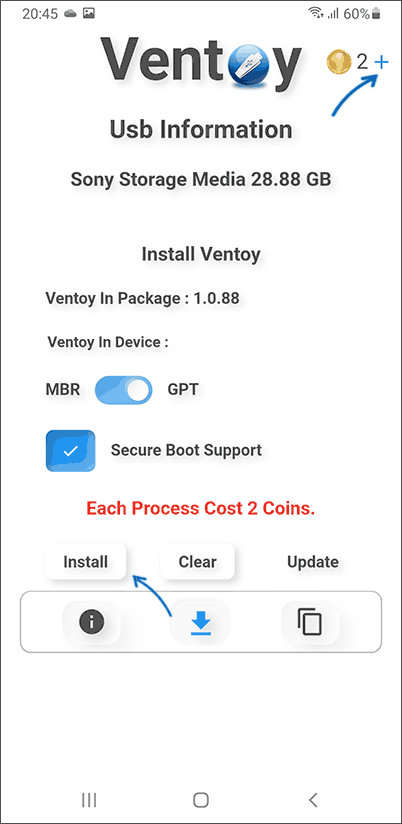
- Виберіть тип завантаження (MBR або GPT, зазвичай краще другий варіант), за потреби увімкніть опцію «Secure Boot Support» (підтримка безпечного завантаження, працює не завжди) і натисніть кнопку «Install».
- Ви будете попереджені, що всі дані з USB-накопичувача будуть видалені. Якщо ви згодні – підтвердіть встановлення потрібних файлів на флешку, а через короткий час ви побачите, що версія Ventoy in Device змінилася – означає все, що потрібно було встановлено.
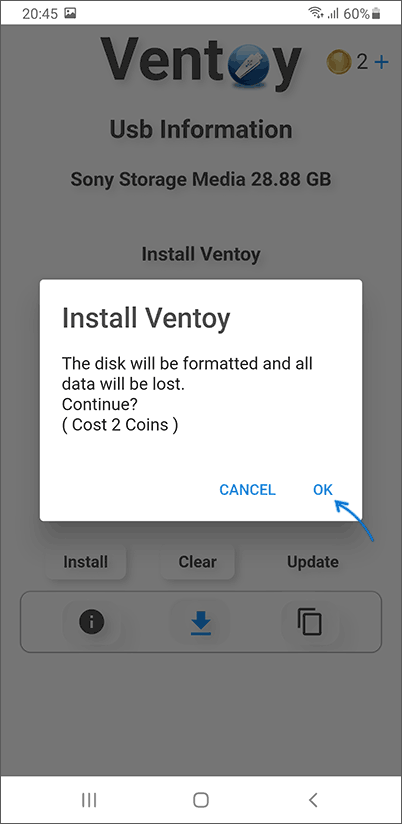
- Закрийте (не поверніть) програму Ventoy, щоб флешка стала доступною з файлових менеджерів, в деяких випадках її потрібно підключити повторно.
- Підготовлена флешка буде розділена на два розділи: VTOYEFI та Ventoy (на скріншоті приклад відображення у двох різних файлових менеджерах). Скопіюйте потрібні ISO файли (не розпаковуючи їх) на розділ Ventoy (великого розміру, ExFAT).
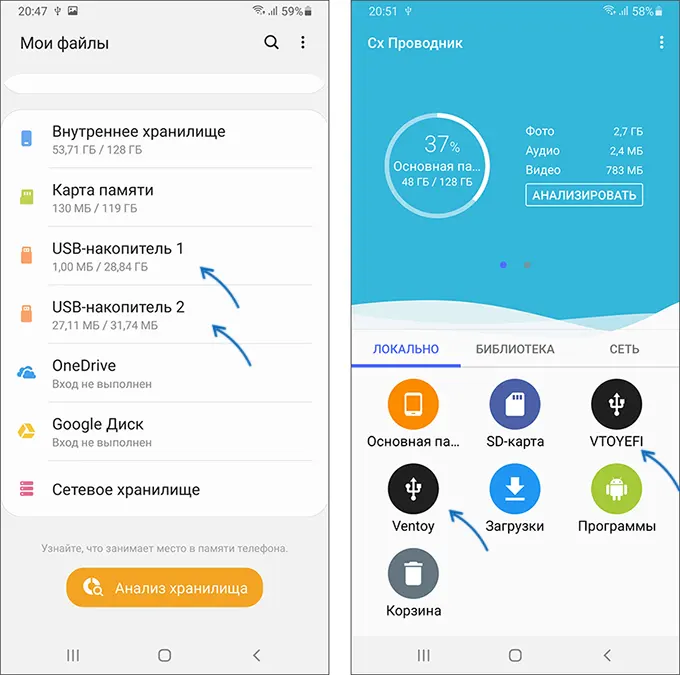
- Використовуйте опцію у шторці повідомлень Android, щоб безпечно відключити флешку від вашого телефону.
Готово — завантажувальна флешка підготовлена і її можна використовувати так само, як і звичайний, створений на ПК настановний накопичувач Ventoy: достатньо поставити завантаження з флешки в БІОС/UEFI і завантажитися, щоб побачити меню з вибором образів для запуску або встановлення:
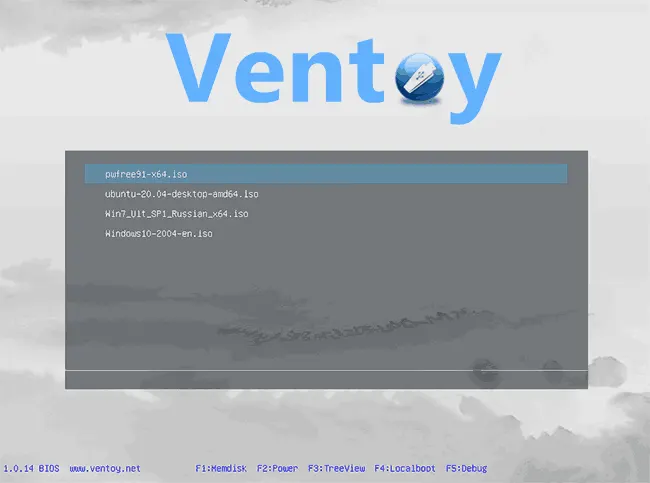
Використовуйте той же тип завантаження, для якого було записано накопичувач: для GPT – UEFI, для MBR – Legacy (CSM). Враховуйте, що опція «Підтримка Secure Boot» працює не завжди і безпечне завантаження Secure Boot може мати сенс відключити в БІОС.
Особисто робота накопичувача на даний момент протестована тільки для UEFI-режиму, якщо у вас є досвід використання Legacy (саме після запису на Android), прошу поділитися в коментарях.